C'est l'époque qui veut ça  l'an dernier, au moment de payer mes impôts, j'avais décrit comment Exporter / importer des certificats sous Firefox.
l'an dernier, au moment de payer mes impôts, j'avais décrit comment Exporter / importer des certificats sous Firefox.
Le certificat permet à la fois d'authentifier le serveur (celui de www.impots.gouv.fr) et l'utilisateur (en l'occurrence moi !) afin de sécuriser la transaction.
Je disposais sous Safari comme sous Opera d'un certificat périmé. J'ai tout d'abord essayé de me connecter au site des impôts via Safari. Curieusement, ce navigateur ne dispose d'aucune option pour importer un certificat. J'ai tenté l'importation via Applications > Utilitaires > Trousseau d'accès, mais Safari ne "voit "pas le certificat.
Sous Opera, l'importation fonctionne sans problème !
Il faut bien sûr disposer en local d'un certificat. Sinon, il est nécessaire de l'exporter depuis un autre navigateur.
Exportation depuis Firefox
Je vous invite à vous reporter à l'article mentionné plus haut.
Importation d'un certificat sous Opera
- Sous Mac OS, cliquez dans la barre de menu sur Opera > Préférences (sous Windows et Linux, cliquez dans la barre de menu sur Outils > Préférences ;
- cliquez sur l'onglet Avancé puis sur le bouton Gérer les certificats ;
- cliquez ensuite sur le bouton Importer ;
- sélectionnez le certificat à importer puis cliquez sur le bouton Ouvrir ;
- pour terminer, saisissez le mot de passe qui protège le certificat.

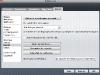
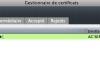

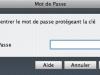
Exportation d'un certificat depuis Opera
- Sous Mac OS, cliquez dans la barre de menu sur Opera > Préférences (sous Windows et Linux, cliquez dans la barre de menu sur Outils > Préférences ;
- cliquez sur l'onglet Avancé puis sur le bouton Gérer les certificats ;
- cliquez ensuite sur le bouton Exporter ;
- choisissez le fichier à exporter, puis cliquez sur le bouton Enregistrer ;
- saisissez votre mot de passe Opera si celui-ci a été configuré ;
- saisissez un mot de passe fort (1) pour protéger votre clé.


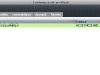

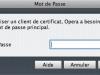

Ecrit par Lise - Site
- Voir l'article Un bon mot de passe ? [↩]
